
Illustrator でオブジェクトの背景を画像にしたいというシンプルな事に大分詰まったので、覚書として残しておこうと思います。Google で検索してもよくわからなかったのですが、ようやく方法がわかりました。
オブジェクトの背景を画像にするには
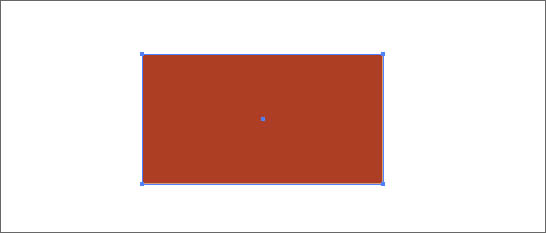
仮にこのような長方形のオブジェクトがあったとします。これの背景に画像を適用したいわけです。単色に塗りつぶすだけなら簡単な事なのですが、パターン画像を入れたいんです。
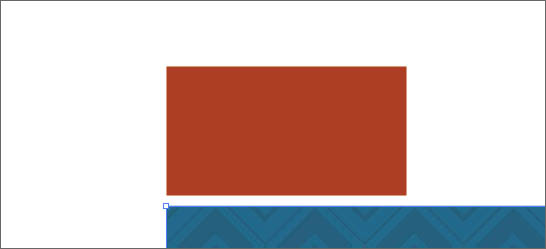
そしてオブジェクトの背景に設定したいパターン画像を配置しました。
ここで注意点があって、配置した画像はリンクになっている場合と埋め込みになっている場合があります。背景に設定するには埋め込みにする必要があります。

埋め込みにするにはリンクウィンドウを開きます。ない場合は画面上部のウィンドウメニューから「リンク」を選択して開いてください。まず背景画像をリンクウィンドウから選択しておいて、そして赤枠部のボタンをクリックしてメニューを開きます。

メニューの中に「画像を埋め込み」があるのでこれを選択する事で画像の埋め込みは完了です。
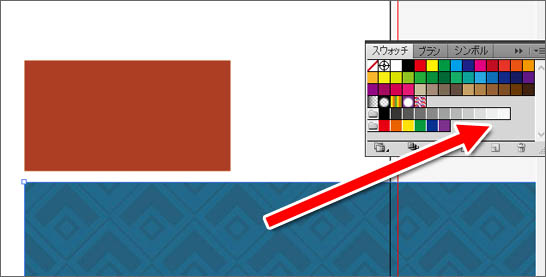
ここからがポイントですが、背景にしたい画像をスウォッチウィンドウへ直接ドラッグアンドドロップします。
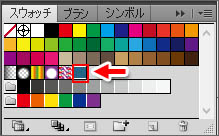
すると先程の画像が新たにスウォッチに登録されました。
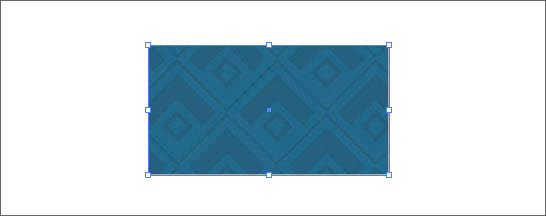
ここまできたらあとはオブジェクトを選択して、追加したスウォッチをクリックするだけです。オブジェクトに画像を背景に設定できました。
背景画像の大きさを調整するには?
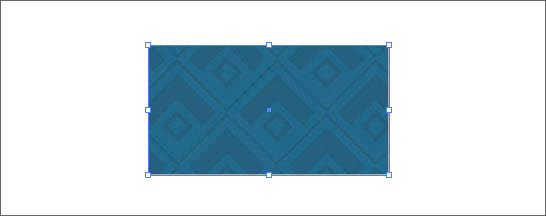
お気づきでしょうか。背景に画像を適用できましたが、背景画像が大きくてぼやけてしまって解像度が悪くなっています。これでは印刷するととても汚くなってしまいます。
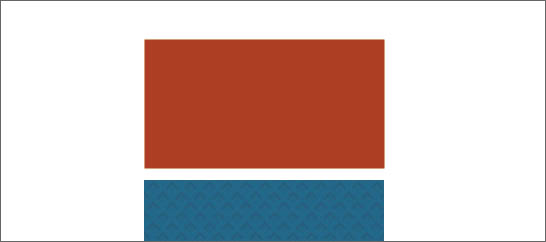
その場合は背景にする画像をスウォッチに登録する前に縮小させておきましょう。縮小してからスウォッチに登録するのです。
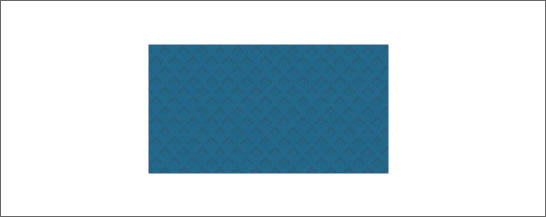
これで綺麗な背景画像を設定する事ができました。
